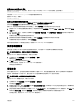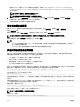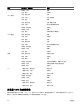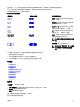Users Guide
使用 RACADM 查看 CMC 日志
要使用 RACADM 查看 CMC 日志信息,请打开一个至 CMC 的串行/Telnet/SSH 文本控制台,登录并键入:
racadm getraclog
可以使用 racadm chassislog view 命令查看增强的机箱日志
要清除 CMC 日志,请键入:
racadm clrraclog
使用 Web 界面查看增强的机箱日志
要查看增强的机箱日志记录,必须启用常规设置页面中的启用增强的日志记录和事件选项。
您可以使用机箱日志页面查看所有机箱活动、筛选日志、清除日志或保存日志。
要将 CMC 日志的副本保存到管理工作站或网络上,请单击保存日志,然后指定保存日志文件的位置。
1. 要使用 CMC Web 界面查看增强的机箱日志,请在系统树中转至机箱概述,然后单击日志 → CMC 日志。随即将显示机箱
日志页面。
2. 在“日志筛选”部分,从各自的下拉菜单中选择日志类型或状态级别,或在关键字搜索和日期范围字段中输入关键字或日
期,然后单击应用。
机箱日志表显示根据选定的筛选器排序的日志。
3. 要将机箱日志的副本保存到管理站或网络上,请单击保存日志,然后指定保存日志文件的位置。
如要清除硬件日志中的当前条目,请单击清除日志。
有关其他字段和使用 Web 界面的更多信息,请参阅 CMC Online Help(CMC 联机帮助)。
使用诊断控制台
如果您是一位高级 CMC 用户或技术支持提供指导的用户,可以使用 CLI 命令诊断与机箱硬件相关的问题。
注: 要修改这些设置,必须具备调试命令管理员权限。
要使用 CMC Web 界面访问诊断控制台,请执行以下操作:
1. 在系统树中,转至机箱概览,然后单击故障排除 → 诊断。
随即会显示诊断控制台页面。
2. 在命令文本框中,输入命令并单击提交。
有关命令的信息,请参阅 CMC Online Help(CMC 联机帮助)。
系统会显示诊断结果页。
重设组件
您可以重设活动 CMC,在不重新引导操作系统的情况下重设 iDRAC,或者虚拟重置服务器,使其产生如同被卸下并重新插入
的效果。如果机箱有一个待机 CMC,重设活动 CMC 会造成故障转移并且待机 CMC 变为活动状态。
注: 要重设组件,必须具备调试命令管理员权限。
要使用 CMC Web 界面重设组件,请执行以下操作:
1. 在系统树中,转至机箱概览,然后单击故障排除 → 重设组件。
此时将显示重设组件页。
2. 要重设活动的 CMC,请在 CMC 状态部分单击重设/故障转移 CMC。如果待机 CMC 存在并且机箱完全冗余,则故障转移
出现会使待机 CMC 变为活动的 CMC。
3. 要在不重新引导操作系统的情况下只重设 iDRAC,在重设服务器部分,对于那些需要重设 iDRAC 的服务器,单击重设下拉
菜单中的 iDRAC 重设,然后单击应用选择。该操作在不重新引导操作系统的情况下为服务器重设 iDRAC。
有关更多信息,请参阅 CMC Online Help(CMC 联机帮助)。
201